万能五笔输入法是集五笔、拼音、英文、笔画等多种输入法于一体的经典输入法。今天小编就给大家讲讲万能五笔输入法的使用技巧,让您的日常打字、写作更加得力。
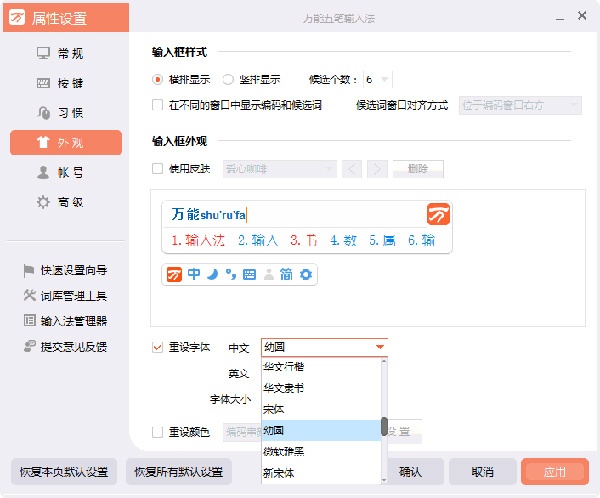
万能五笔输入法22个技巧分享
1.消除五笔乱码
有时在某些特殊软件或操作系统中,用万能五笔输入汉字时会出现乱码。这时,只需右键单击通用输入法,然后选择“辅助设置”下的“修正窗口”和“刷新窗口”两个选项即可。在MSN Messenger或者一些英文软件中,使用这个技巧效果很好。
2. 实时创建单词
输入速度很大程度上取决于输入法中词库的数量。因此,平时要注意积累通用五笔词库:先在某种文字处理软件(如Word、NotePad)中输入一个单词,然后用鼠标选中该单词,按Ctrl+C键,插入该单词将其复制到Windows剪贴板,单击通用五笔输入法上的“单词”按钮,然后在打开的“生成自定义短语”窗口中按“确定”按钮。
3、提高投入效率
默认情况下,万能五笔的输入方案是系统多词库。如果你是五笔的熟练用户,很明显重复的代码太多,输入效率会下降!右键点击万能五笔图标,然后选择“选择输入法”下的“五笔输入法”项,这样就只能使用万能五笔内置的五笔模块来输入汉字,这样可以减少重码并大大提高汉字输入速度。当然,如果有些字符无法使用五笔输入法,仍然可以将其设置为“系统多维词库”,输入完成后改回来即可。如果你的五笔水平不是很好,可以使用“系统多词库”。这样就可以实现拼音和五笔混合输入。习惯了拼音就用拼音,习惯五笔就用五笔,非常方便。
4. 轻松无限地输入特殊符号
右键单击万能五笔,然后选择“输入特殊符号”命令,并选择相应的类别,或者直接按相应的快捷键即可快速输入特殊符号。如果你想输入一些数学符号,只需按Ctrl+3键,就可以在万能五笔的输入法窗口中看到选字窗口,输入相应的字母就可以选择特殊符号。万盘五笔中已对所有特殊符号进行了分类,其快捷键与特殊符号的对应关系如下:Ctrl+1 标点符号、Ctrl+2 数字序号、Ctrl+3 数学符号、Ctrl+4 单位符号, Ctrl+ 5 个制表符, Ctrl+6 特殊符号, Ctrl+7 希腊字母, Ctrl+8 俄语字母, Ctrl+9 音标, Ctrl+0 音标, Ctrl+- 日语平假名,
Ctrl+=日语片假名
5.智能记忆调频功能
众所周知,词组越多,输入就越方便。但有时短语太多,在众多单词中选择自己需要的单词会很麻烦。然而,每当用户输入重复的编码词或词时,万能五笔会自动记住它,当用户下次再次输入该词或词时,万能五笔会自动将该词或词转移到候选词中的第一位。窗户。用户可以通过按空格键直接进入屏幕,非常方便。此功能对于经常输入某些特定单词的一般用户很有帮助
同时,万能五笔输入法的智能记忆功能会根据用户的使用习惯自动更换,并持续智能更新。
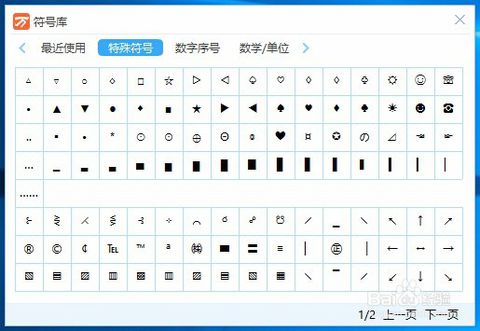
6.小键盘中文数字
右键点击输入法,选择“辅助设置”下的“小键盘中文数字”项,按下右侧小键盘上的数字,屏幕上就会出现对应的中文数字。例如,按“1”,屏幕上会出现汉字“一”。屏幕上,按“2”,屏幕上会出现汉字“二”;按“0”,屏幕上会出现汉字“十”。如果未选中,则仅输入常规数字,如“1”、“2”、“0”等。使用该功能必须保证小键盘区的NumLock灯亮(即处于锁定状态),否则无法在小键盘上输入数字。
7.使用更多的输入接口
现在人们喜欢个性化,但目前通用输入法的界面比较简单,通用输入法有多达9种输入界面供用户选择。 ”命令,可以在九个输入界面之间自由切换,极大地满足了我们的个性化需求。这样我们就可以改变界面和心情,让使用万能五笔成为一种乐趣。
8.多种内码输入功能
由于历史原因,中国大陆、香港、香港特别行政区和台湾地区的中文代码有所不同。中国大陆使用G B代码,而香港、香港特别行政区和台湾则使用B I G 5五位数字。这给沟通带来很多不便。不过,万能五笔在设计时就考虑到了GB和B I G5码的问题。通过它不仅可以输入GB简体字,还可以输入BIG5繁体字,甚至可以输入简体字,输出繁体字。
9. 即时学习英语
英语水平的高低很大程度上取决于掌握的单词量。事实上,通过万能五笔,你可以在输入汉字时不知不觉地记住单词!只要同时选择菜单中的“反码”和“汉译英”选项,并将反码表设置为“英文单词”,那么输入时输入法中就会出现对应的英文单词未来的中文,方便大家记住Live多个单词。
10.翻页查找汉字
当万能五笔出现的选词窗口中出现多个单词且当前窗口中没有显示所需的单词时,您可以按“]”和“[”键向后或向前翻页,直到找到所需的单词。你需要的汉字。当然,按“+”和“-”也可以向后或向前翻页。
11.切换中文输入法
启动万能五笔后,您可以按左右Shift键使万能五笔进入英文输入状态。此时,万能五笔的输入窗口会消失,但任务栏上的图标不会消失。这时候我们就可以直接输入英文了。英文输入完成后,再次按Shift键,会出现通用五笔窗口,您可以输入
中国人。右键点击通用五笔,然后选择“中英文切换”下的相应选项,重置相应的切换键,比如设置左Shift键、右Shift键、左右Shift键、左Ctrl键、右Ctrl键Ctrl键、左右Ctrl键或Ctrl+空格键作为万能五笔中英文输入法的切换键。
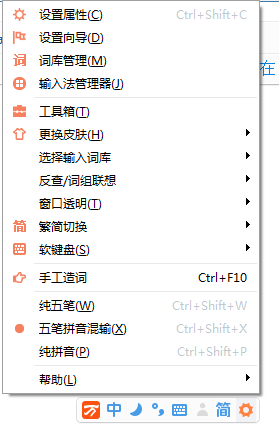
12.强大的单词联想功能
万能五笔是一款智能五笔输入法。它具有强大的词联想功能,让我们可以更加方便快捷的输入汉字,从而提高我们的输入效率。
13、万能五笔的注册和激活
如果您使用的是未注册版的万能五笔,会出现注册窗口,如果有注册码,可以输入注册码,否则按“点击此处输入——试用万能五笔2 0 0 2版”进行审判。购买注册码后,可以右键点击输入法,选择“软件注册/邮购地址”“输入注册码”,输入注册码。
14.自动创建带空格和回车的单词
右键点击输入法,选择“辅助设置”“空格、回车自动造词”项。我们可以直接在输入代码框中创建单词:输入4个以上代码后,例如“beij ingsh i”,按空格键显示“Beijing s h i”,按空格或1键选择“Beijing”,然后会显示“北京花椒”,“城市”是第二个代码,按8选择,然后
屏幕上显示汉字,造字完成。接下来输入,直接输入“be i j ing shi”,就会出现“北京”这个词。如果已经有对应的汉字,如果要创建词组“选”,而“xua nz zh o n g”有对应的汉字“选”,可以按回车,也可以强制输入词创建状态。如果要创建“Xi'an”这个词组,而“xi a n”本身对应了“现在”等多个汉字,可以用“'”分隔,输入“xi' a n”,按空格键栏完成自动造词。
15.添加GBK汉字输入功能
用户在使用万能五笔输入汉字时,发现有些G B K汉字无法输入。但可以将这些词添加到其词库中,使其具有GBK汉字的输入能力。例如,我们要输入朱镕基总理的“荣”字,只需使用支持GBK汉字输入的输入法(如Windows自带的全拼输入法),选择该字,然后输入“荣”字即可。然后点击万能五笔的“造字”按钮,会弹出一个造字对话框。在建词对话框中输入其代码q p w k,然后单击“确定”按钮。以后只需输入q pwk 键即可输入字符。其余的G B K 汉字也可以用类似的方法“输入”。
16. 重新输入屏幕上的最后一个单词
想要重复最近屏幕上的单词,只需按Ctrl+键即可,非常方便。如果要输入“Happy Happy”,只需输入“Happy”,然后按C t r l + 键即可。
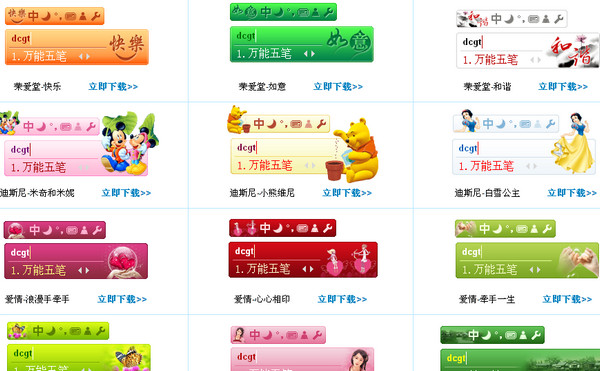
17.便捷的单词提取功能
有时会出现五笔无法输入汉字的情况。这时,您可以使用单词进行输入,然后删除未使用的字符。不过,这样就比较麻烦了。通用五笔可以将单词的最后一个字符直接显示在屏幕上。例如,我们要输入“舞”字,只需输入“k h r l”,当汉字候选框中出现“舞”时,按键即可得到最后一个汉字“舞”。屏幕。
18. 屏幕上直接英文编码
在智能ABC输入法中,您可以通过V+英文字符串直接输入英文字符。不过,万能五笔也支持直接在屏幕上编码。比如我们输入一个“中文”字符,只要按~键,屏幕上就会直接出现对应的“ic”。
19.允许Magnum Wubi使用类似Windows的窗口
万能五笔巨大的输入窗口让很多用户头疼。其实只要选择“窗口类型”菜单下的“十行窗口”选项,然后取消“反向查找/关联”菜单下的“反向校验码”和“字词联想”选项,即可然后选择“辅助设置”菜单下的“十行窗口变换”选项,这时候你会发现输入窗口变得熟悉多了,输入时垂直方向有词组提示。代码输入后,它会自动缩小成一个很窄的输入窗口,看起来舒服多了。
20.自定义输入难词
使用万能五笔输入汉字时,难免有些字符无法输入。不过,完全可以先将这些难懂的汉字输入到一个文件中,然后一一选择,点击“单词”按钮将它们添加到词库中(单个单词没关系)。并使其编码为zz zz(因为z zz z在五笔字库中被定义为查询码,比较好记!),以后遇到难的字符时,只需输入四个z,它们就会出现在窗口中是的,相当方便。
21.删除自定义短语
有时你可能会在万能五笔中写错一个字,以后输入时屏幕上也会出现错误的字。不过,我们可以通过两种方式删除:一是右键单击万能五笔,然后选择“管理自造词”命令,然后单击“删除词”按钮,在打开的对话框中删除不需要的词组盒子;二是输入错误的字的代码,当它出现在汉字候选框中时,按“Shift+数字选择键”即可。如果我们要删除“坏人”这个词,而“坏人”这个词排在第二位,那么我们输入“f gnh”代码后,只要按Shift+2就可以把“坏人”这个词删除掉了。
22. 删除你的自定义短语
默认情况下,一旦重装系统,自定义短语可能就会不复存在。事实上,万能五笔的自定义短语放置在其安装文件夹下的WNB.CZ文件(文本文件)中。这样,您只需备份这个文件,重装系统后,直接将备份文件复制到万能五笔输入法的安装文件夹中即可恢复之前的词组。
